BIOS设置详解教学内容
- 格式:doc
- 大小:22.50 KB
- 文档页数:6
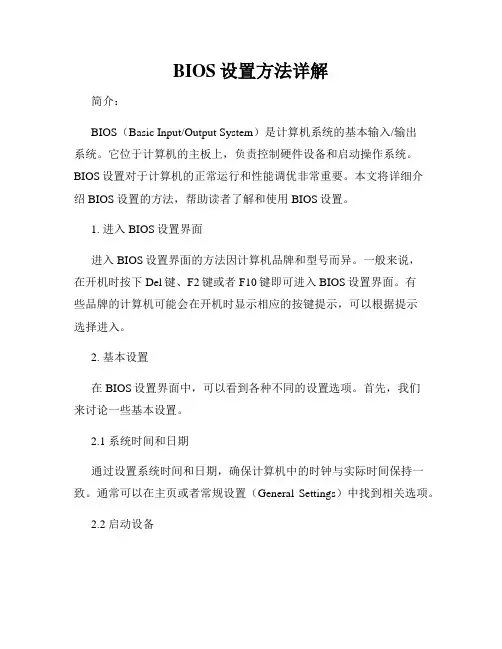
BIOS设置方法详解简介:BIOS(Basic Input/Output System)是计算机系统的基本输入/输出系统。
它位于计算机的主板上,负责控制硬件设备和启动操作系统。
BIOS设置对于计算机的正常运行和性能调优非常重要。
本文将详细介绍BIOS设置的方法,帮助读者了解和使用BIOS设置。
1. 进入BIOS设置界面进入BIOS设置界面的方法因计算机品牌和型号而异。
一般来说,在开机时按下Del键、F2键或者F10键即可进入BIOS设置界面。
有些品牌的计算机可能会在开机时显示相应的按键提示,可以根据提示选择进入。
2. 基本设置在BIOS设置界面中,可以看到各种不同的设置选项。
首先,我们来讨论一些基本设置。
2.1 系统时间和日期通过设置系统时间和日期,确保计算机中的时钟与实际时间保持一致。
通常可以在主页或者常规设置(General Settings)中找到相关选项。
2.2 启动设备在启动设备(Boot Devices)选项中,可以设置计算机启动时的优先级顺序。
例如,可以选择从硬盘、光驱或USB设备启动。
根据需要调整启动设备的顺序,以确保计算机启动时加载正确的操作系统。
2.3 硬盘设置硬盘设置(Hard Drive Settings)选项可以让用户检测和配置硬盘驱动器。
可以检查硬盘的状态、调整硬盘的读写速度等。
3. 高级设置高级设置(Advanced Settings)涵盖了更多的BIOS选项和功能。
3.1 CPU设置在CPU设置选项中,可以调整CPU的参数和性能。
例如,可以设置CPU的频率、倍频、电压等。
3.2 内存设置内存设置(Memory Settings)可以让用户检查计算机上已安装的内存条,并调整内存的时序和频率。
3.3 显卡和显示设置在显卡和显示设置(Graphics and Display Settings)中,可以调整显示器的分辨率、色彩深度等参数。
也可以设置显卡的性能模式、显存分配等。
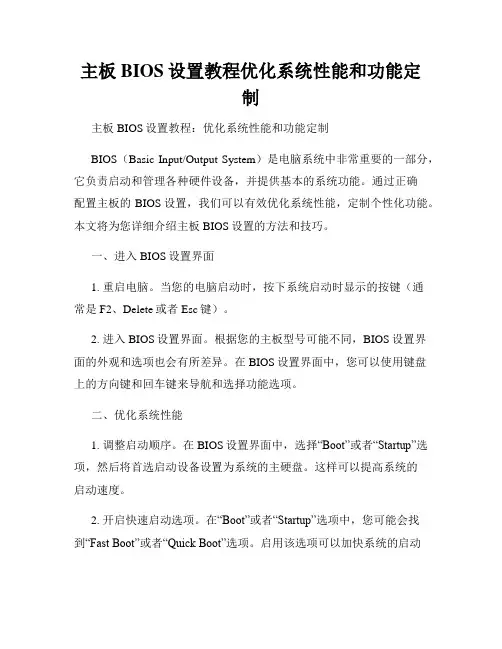
主板BIOS设置教程优化系统性能和功能定制主板BIOS设置教程:优化系统性能和功能定制BIOS(Basic Input/Output System)是电脑系统中非常重要的一部分,它负责启动和管理各种硬件设备,并提供基本的系统功能。
通过正确配置主板的BIOS设置,我们可以有效优化系统性能,定制个性化功能。
本文将为您详细介绍主板BIOS设置的方法和技巧。
一、进入BIOS设置界面1. 重启电脑。
当您的电脑启动时,按下系统启动时显示的按键(通常是F2、Delete或者Esc键)。
2. 进入BIOS设置界面。
根据您的主板型号可能不同,BIOS设置界面的外观和选项也会有所差异。
在BIOS设置界面中,您可以使用键盘上的方向键和回车键来导航和选择功能选项。
二、优化系统性能1. 调整启动顺序。
在BIOS设置界面中,选择“Boot”或者“Startup”选项,然后将首选启动设备设置为系统的主硬盘。
这样可以提高系统的启动速度。
2. 开启快速启动选项。
在“Boot”或者“Startup”选项中,您可能会找到“Fast Boot”或者“Quick Boot”选项。
启用该选项可以加快系统的启动速度,但注意在某些系统上可能会影响其他功能的正常工作,所以请在启用前谨慎考虑。
3. 设置内存频率和时序。
在“DRAM”或者“Memory”选项中,您可以调整内存的频率和时序参数。
根据您的内存型号和主板支持的频率范围,选择合适的配置可以提高系统内存的性能。
4. 调整CPU运行参数。
在“CPU”或者“Advanced”选项中,您可以找到相关的CPU选项。
根据您的需求,可以调整CPU的运行频率、电源管理方式等参数以优化系统性能和能效。
三、定制功能1. 设置时间和日期。
在“Main”或者“System”选项中,您可以设置系统的时间和日期。
确保这些信息准确无误,以免影响日常使用和其他功能的正常运行。
2. 启用/禁用设备。
在“Advanced”或者“Peripherals”选项中,您可以找到启用或者禁用各种硬件设备的选项。
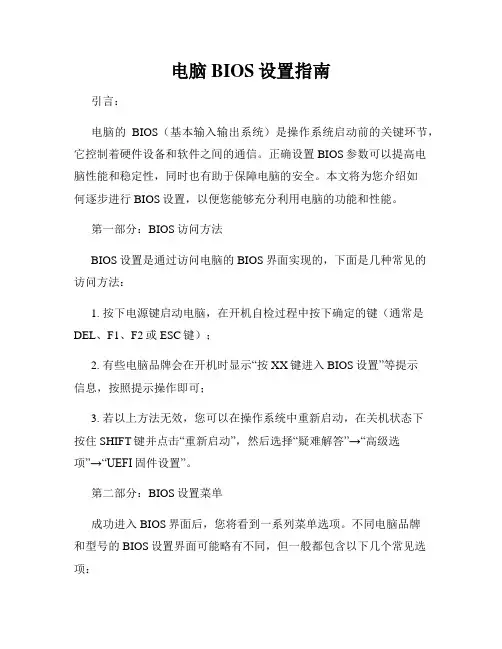
电脑BIOS设置指南引言:电脑的BIOS(基本输入输出系统)是操作系统启动前的关键环节,它控制着硬件设备和软件之间的通信。
正确设置BIOS参数可以提高电脑性能和稳定性,同时也有助于保障电脑的安全。
本文将为您介绍如何逐步进行BIOS设置,以便您能够充分利用电脑的功能和性能。
第一部分:BIOS访问方法BIOS设置是通过访问电脑的BIOS界面实现的,下面是几种常见的访问方法:1. 按下电源键启动电脑,在开机自检过程中按下确定的键(通常是DEL、F1、F2或ESC键);2. 有些电脑品牌会在开机时显示“按XX键进入BIOS设置”等提示信息,按照提示操作即可;3. 若以上方法无效,您可以在操作系统中重新启动,在关机状态下按住SHIFT键并点击“重新启动”,然后选择“疑难解答”→“高级选项”→“UEFI固件设置”。
第二部分:BIOS设置菜单成功进入BIOS界面后,您将看到一系列菜单选项。
不同电脑品牌和型号的BIOS设置界面可能略有不同,但一般都包含以下几个常见选项:1. 主板信息:显示主板型号、BIOS版本等信息;2. 时间和日期设置:校准系统时间和日期;3. 引导顺序:设置启动设备的优先级,包括硬盘、光驱、USB、网络等;4. 增强功能:这部分设置包括开启或禁用CPU虚拟化技术、高级电源管理等;5. 集成设备:设置集成设备(如显卡、声卡等)的参数;6. 安全性:设置BIOS密码、开启或禁用安全启动等;7. 其他选项:还有一些其他设置选项,如风扇调速、声音、电源管理等。
第三部分:常见BIOS设置在参数调整之前,请谨慎操作,并根据个人需求进行以下设置调整:1. 时间和日期设置:确保系统时间和日期准确,可以手动设置或选择自动同步网络时间;2. 引导顺序:根据需求将首选启动设备设置为硬盘或SSD,避免不必要的启动延迟;3. 增强功能:- 开启CPU虚拟化技术:对于经常运行虚拟机的用户,可以开启此功能以提高性能;- 高级电源管理:根据需要调整电源管理选项,例如关闭节能模式以获得更高的性能;4. 集成设备:- 显卡设置:根据需要调整显卡相关参数,如显存大小、显示模式等;- 声卡设置:设置默认音频输出设备、音量等;5. 安全性:- 设置BIOS密码:保护电脑免受未经授权的访问;- 启用安全启动:确保只能引导验证过的操作系统,增强系统安全性。
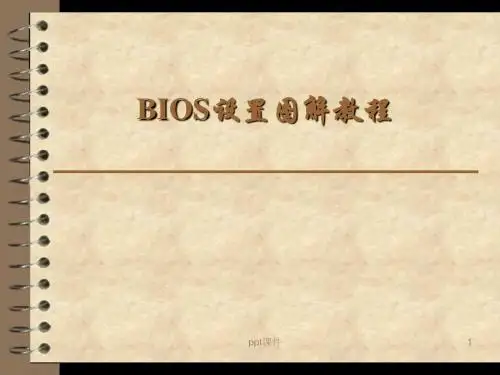
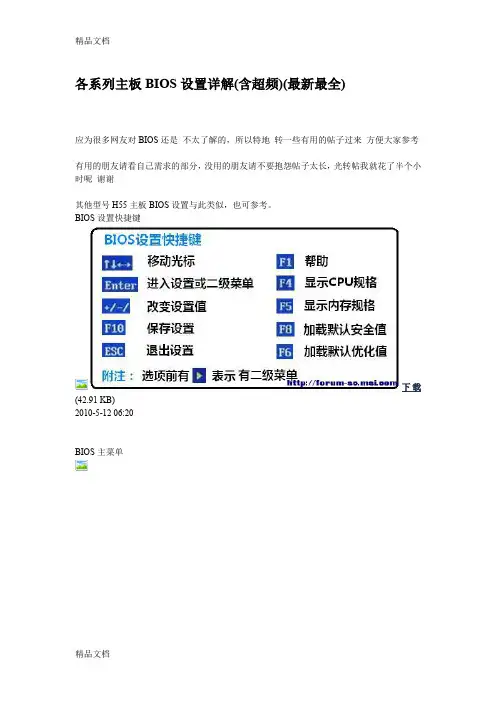
各系列主板BIOS设置详解(含超频)(最新最全)应为很多网友对BIOS还是不太了解的,所以特地转一些有用的帖子过来方便大家参考有用的朋友请看自己需求的部分,没用的朋友请不要抱怨帖子太长,光转帖我就花了半个小时呢谢谢其他型号H55主板BIOS设置与此类似,也可参考。
BIOS设置快捷键下载(42.91 KB)2010-5-12 06:20BIOS主菜单下载(68.07 KB)2010-5-12 06:201、Standard CMOS Features 标准CMOS属性2、Advanced BIOS Features 高级BIOS 属性3、Integrated Peripherals 整合周边设备4、Power Management Setup 电源管理设置5、H/W Monitor 硬件监测6、Green Power 绿色节能7、BIOS Setting Password 开机密码设置8、Cell Menu 核心菜单9、M-Flash U盘刷新BIOS10、Over Clocking Profile 超频预置文件11、Load Fail-Safe Defaults 加载安全缺省值12、Load Optimized Defaults 加载优化值13、Save & Exit Setup 保存设置并退出14、Exit Without Saving 退出而不保存一、Standard CMOS Features 标准CMOS属性下载(66.94 KB)2010-5-12 06:20标准CMOS可以设置的有4项:日期、时间,自检错误。
其他都不能设置。
可以及查看存储设备和系统信息。
1、日期和时间设置用小键盘的“+”和“-”键,或者Page Up/Page Down键修改数值。
用4个方向键移动光标。
2、错误暂停设置Hold on:这是BIOS开机自检时发现错误是否暂停的设置。
2种设置参数:No Error-发现任何错误都不停。
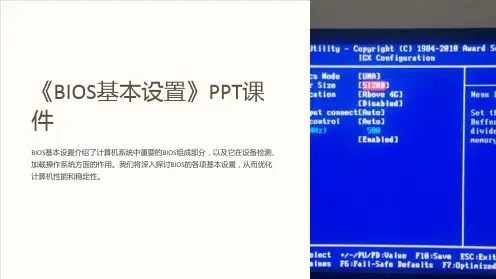
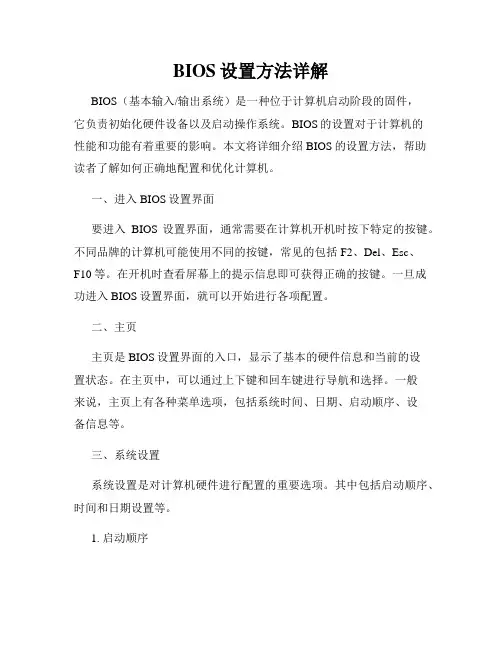
BIOS设置方法详解BIOS(基本输入/输出系统)是一种位于计算机启动阶段的固件,它负责初始化硬件设备以及启动操作系统。
BIOS的设置对于计算机的性能和功能有着重要的影响。
本文将详细介绍BIOS的设置方法,帮助读者了解如何正确地配置和优化计算机。
一、进入BIOS设置界面要进入BIOS设置界面,通常需要在计算机开机时按下特定的按键。
不同品牌的计算机可能使用不同的按键,常见的包括F2、Del、Esc、F10等。
在开机时查看屏幕上的提示信息即可获得正确的按键。
一旦成功进入BIOS设置界面,就可以开始进行各项配置。
二、主页主页是BIOS设置界面的入口,显示了基本的硬件信息和当前的设置状态。
在主页中,可以通过上下键和回车键进行导航和选择。
一般来说,主页上有各种菜单选项,包括系统时间、日期、启动顺序、设备信息等。
三、系统设置系统设置是对计算机硬件进行配置的重要选项。
其中包括启动顺序、时间和日期设置等。
1. 启动顺序启动顺序决定了计算机将首先尝试启动的设备。
通常可以通过此选项更改设备启动的顺序。
例如,如果要从USB设备启动,可以将USB 设备放在启动顺序的顶部。
这对于安装操作系统或从外部设备启动非常有用。
2. 时间和日期设置时间和日期设置是确保计算机上正确显示时间和日期的重要步骤。
在这个选项中,可以手动调整时间和日期,或者选择自动同步网络时间。
四、高级设置高级设置是对计算机硬件进行深入配置的选项。
这些选项对于提高计算机性能和功能非常有用。
1. CPU设置在CPU设置中,可以对处理器进行配置和优化。
一般可以调整处理器的频率、倍频、电压等参数。
请注意,在修改这些参数之前,请确保您了解它们的影响和风险,并小心操作。
2. 存储设置存储设置涉及到硬盘和固态硬盘的相关配置。
这些选项包括AHCI 模式、RAID设置、硬盘检测等。
如果你需要更改硬盘的工作模式或设置硬盘阵列,可以在这里进行相应的配置。
3. 显示设置显示设置可以调整显示器的分辨率、刷新率等参数。
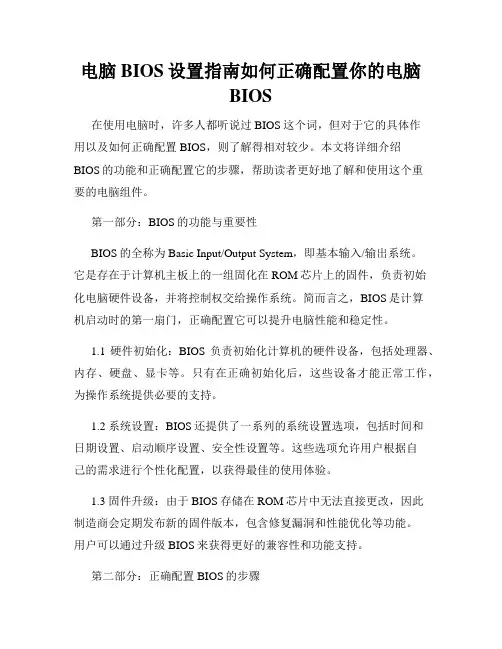
电脑BIOS设置指南如何正确配置你的电脑BIOS在使用电脑时,许多人都听说过BIOS这个词,但对于它的具体作用以及如何正确配置BIOS,则了解得相对较少。
本文将详细介绍BIOS的功能和正确配置它的步骤,帮助读者更好地了解和使用这个重要的电脑组件。
第一部分:BIOS的功能与重要性BIOS的全称为Basic Input/Output System,即基本输入/输出系统。
它是存在于计算机主板上的一组固化在ROM芯片上的固件,负责初始化电脑硬件设备,并将控制权交给操作系统。
简而言之,BIOS是计算机启动时的第一扇门,正确配置它可以提升电脑性能和稳定性。
1.1 硬件初始化:BIOS负责初始化计算机的硬件设备,包括处理器、内存、硬盘、显卡等。
只有在正确初始化后,这些设备才能正常工作,为操作系统提供必要的支持。
1.2 系统设置:BIOS还提供了一系列的系统设置选项,包括时间和日期设置、启动顺序设置、安全性设置等。
这些选项允许用户根据自己的需求进行个性化配置,以获得最佳的使用体验。
1.3 固件升级:由于BIOS存储在ROM芯片中无法直接更改,因此制造商会定期发布新的固件版本,包含修复漏洞和性能优化等功能。
用户可以通过升级BIOS来获得更好的兼容性和功能支持。
第二部分:正确配置BIOS的步骤配置BIOS是一项需要谨慎操作的任务,不当的配置可能导致计算机无法正常启动或性能下降。
下面是正确配置BIOS的步骤:2.1 正确进入BIOS:不同品牌和型号的电脑进入BIOS的方式可能有所区别,一般常见的方式是在开机时按下Del、F2、F10或Esc等键。
在进入BIOS之前,确保键盘和鼠标的连接是正常的。
2.2 设置时间和日期:在BIOS设置界面中,找到相关选项,根据当前的时间和日期进行正确设置。
这对于系统的时间同步和日志记录非常重要。
2.3 配置启动顺序:BIOS允许用户设置计算机启动时的设备顺序。
确保硬盘作为首选启动设备,以便操作系统能够正常加载。
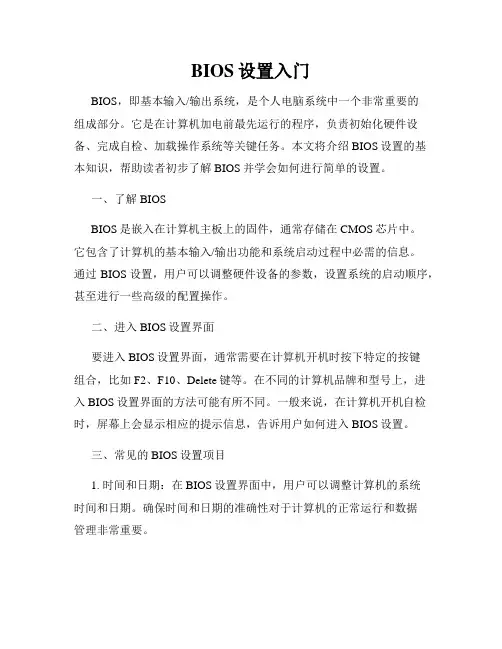
BIOS设置入门BIOS,即基本输入/输出系统,是个人电脑系统中一个非常重要的组成部分。
它是在计算机加电前最先运行的程序,负责初始化硬件设备、完成自检、加载操作系统等关键任务。
本文将介绍BIOS设置的基本知识,帮助读者初步了解BIOS并学会如何进行简单的设置。
一、了解BIOSBIOS是嵌入在计算机主板上的固件,通常存储在CMOS芯片中。
它包含了计算机的基本输入/输出功能和系统启动过程中必需的信息。
通过BIOS设置,用户可以调整硬件设备的参数,设置系统的启动顺序,甚至进行一些高级的配置操作。
二、进入BIOS设置界面要进入BIOS设置界面,通常需要在计算机开机时按下特定的按键组合,比如F2、F10、Delete键等。
在不同的计算机品牌和型号上,进入BIOS设置界面的方法可能有所不同。
一般来说,在计算机开机自检时,屏幕上会显示相应的提示信息,告诉用户如何进入BIOS设置。
三、常见的BIOS设置项目1. 时间和日期:在BIOS设置界面中,用户可以调整计算机的系统时间和日期。
确保时间和日期的准确性对于计算机的正常运行和数据管理非常重要。
2. 启动顺序:用户可以设置计算机启动时的设备顺序,比如硬盘、光驱、USB设备等。
这样可以根据需要选择不同的启动方式。
3. 硬盘设置:用户可以在BIOS设置界面中查看和调整硬盘的相关设置,比如启用或禁用 SMART 功能、调整硬盘工作模式等。
4. 前端总线参数:用户可以在BIOS中调整前端总线的参数,比如频率、倍频等。
这对于调整计算机的性能和稳定性非常重要。
5. 安全设置:在BIOS设置中,用户还可以进行一些安全设置,比如设置密码保护、禁用启动设备等,以保护计算机的安全。
四、保存和退出BIOS设置在进行完BIOS设置后,用户需要保存修改并退出BIOS设置界面。
一般来说,可以按照提示操作,比如按下F10键保存并退出,或选择相应的选项保存修改。
值得注意的是,如果不保存修改就直接退出BIOS设置,那么之前的设置将不会生效。
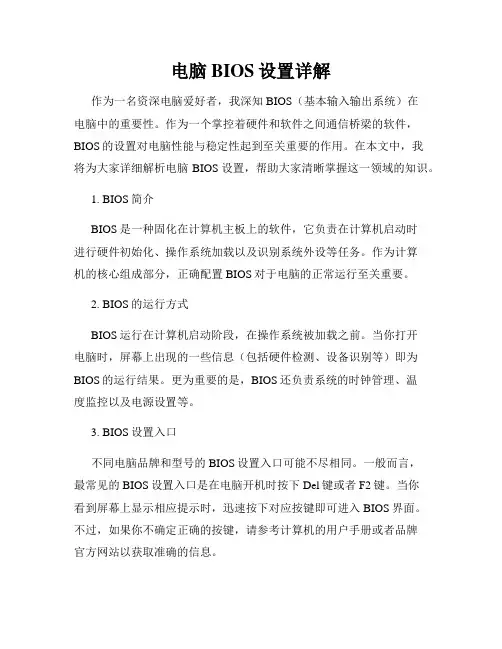
电脑BIOS设置详解作为一名资深电脑爱好者,我深知BIOS(基本输入输出系统)在电脑中的重要性。
作为一个掌控着硬件和软件之间通信桥梁的软件,BIOS的设置对电脑性能与稳定性起到至关重要的作用。
在本文中,我将为大家详细解析电脑BIOS设置,帮助大家清晰掌握这一领域的知识。
1. BIOS简介BIOS是一种固化在计算机主板上的软件,它负责在计算机启动时进行硬件初始化、操作系统加载以及识别系统外设等任务。
作为计算机的核心组成部分,正确配置BIOS对于电脑的正常运行至关重要。
2. BIOS的运行方式BIOS运行在计算机启动阶段,在操作系统被加载之前。
当你打开电脑时,屏幕上出现的一些信息(包括硬件检测、设备识别等)即为BIOS的运行结果。
更为重要的是,BIOS还负责系统的时钟管理、温度监控以及电源设置等。
3. BIOS设置入口不同电脑品牌和型号的BIOS设置入口可能不尽相同。
一般而言,最常见的BIOS设置入口是在电脑开机时按下Del键或者F2键。
当你看到屏幕上显示相应提示时,迅速按下对应按键即可进入BIOS界面。
不过,如果你不确定正确的按键,请参考计算机的用户手册或者品牌官方网站以获取准确的信息。
4. BIOS设置项目一旦你成功进入BIOS设置界面,你将看到一系列项目可供调整。
这些项目包括但不限于:- 日期和时间设置:确保你的电脑显示的日期和时间准确无误。
- 启动设备顺序:决定计算机首次启动时读取的设备,如硬盘、光盘或USB设备。
- CPU和内存设置:可以调整CPU的工作频率、内存频率和时序等参数,以优化性能和稳定性。
- 硬盘设置:通常包括硬盘运行模式(如AHCI或IDE模式)和硬盘延迟设置等。
- 电源设置:用于调整计算机电源的一些细节设置,如休眠模式和待机模式等。
5. BIOS设置注意事项虽然BIOS设置对于电脑运行至关重要,但请谨慎操作。
错误的设置可能导致系统无法启动或者硬件损坏。
以下是一些建议: - 明确目的:在进行任何BIOS设置之前,请确保你了解自己的目标。
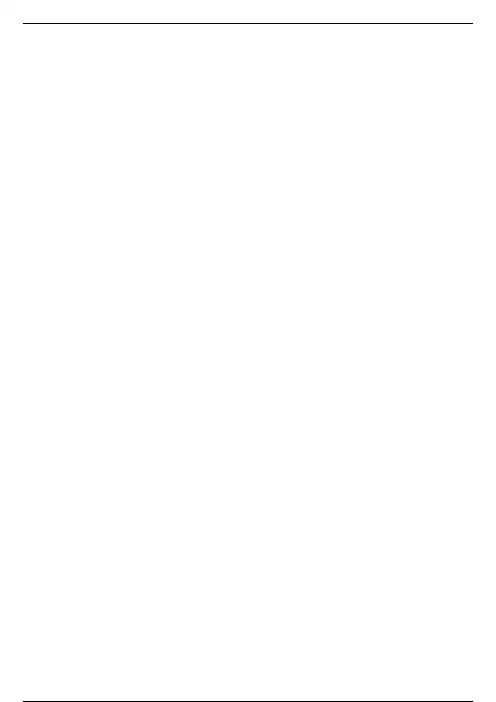
在我们计算机上使用的BIOS程序根据制造厂商的不同分为:AWARD BIOS程序、AMI BIOS程序、PHOENIXBIOS程序以及其它的免跳线BIOS程序和品牌机特有的BIOS程序,如IBM等等。
目前主板BIOS有三大类型,即AWARD AMI和PHOENIX三种。
不过,PHOENIX已经合并了AWARD,因此在台式机主板方面,其虽然标有AWARD-PHOENIX,其实际还是 AWARD的BIOS的. Phoenix BIOS多用于高档的586原装品牌机和笔记本电脑上,其画面简洁, 便于操作。
AWARD BIOS程序图解教程一、进入AWARD BIOS设置和基本选项开启计算机或重新启动计算机后,在屏幕显示“Waiting……”时,按下“Del”键就可以进入CMOS的设置界面(图 1)。
要注意的是,如果按得太晚,计算机将会启动系统,这时只有重新启动计算机了。
大家可在开机后立刻按住Delete键直到进入CMOS。
进入后,你可 以用方向键移动光标选择CMOS设置界面上的选项,然后按Enter进入副选单,用ESC键来返回父菜单,用PAGE UP和PAGEDOWN键来选择具体选项,F10键保留并退出BIOS设置。
STANDARD CMOS SETUP(标准CMOS设定)用来设定日期、时间、软硬盘规格、工作类型以及显示器类型BIOS FEATURES SETUP(BIOS功能设定)用来设定BIOS的特殊功能例如病毒警告、开机磁盘优先程序等等CHIPSET FEATURES SETUP(芯片组特性设定)用来设定CPU工作相关参数POWER MANAGEMENT SETUP(省电功能设定)用来设定CPU、硬盘、显示器等等设备的省电功能PNP/PCI CONFIGURATION(即插即用设备与PCI组态设定)用来设置ISA以及其它即插即用设备的中断以及其它差数LOAD BIOS DEFAULTS(载入BIOS预设值)此选项用来载入BIOS初始设置值LOAD OPRIMUM SETTINGS(载入主板BIOS出厂设置)这是BIOS的最基本设置,用来确定故障范围INTEGRATED PERIPHERALS(内建整合设备周边设定)主板整合设备设定SUPERVISOR PASSWORD(管理者密码)计算机管理员设置进入BIOS修改设置密码USER PASSWORD(用户密码)设置开机密码IDE HDD AUTO DETECTION(自动检测IDE硬盘类型)用来自动检测硬盘容量、类型SAVE&EXIT SETUP(储存并退出设置)保存已经更改的设置并退出BIOS设置EXIT WITHOUT SAVE(沿用原有设置并退出BIOS设置)不保存已经修改的设置,并退出设置STANDARD CMOS SETUP(标准CMOS设定)图2标准CMOS设定中包括了DATE和TIME设定,您可以在这里设定自己计算机上的时间和日期。
电脑BIOS设置与调整教程BIOS(Basic Input Output System)是计算机中主板上存储的一个固件,它负责启动计算机并为其他软硬件提供基本的输入输出功能。
对于想要对计算机进行配置和维护的用户来说,了解BIOS的功能和如何正确调整设置是非常重要的。
本文将为您提供一份完整的电脑BIOS设置与调整教程,帮助您更好地管理您的计算机系统。
1. 了解BIOS的基本功能在进行BIOS设置之前,我们首先需要了解一些BIOS的基本功能。
BIOS提供了诸多配置选项,如启动顺序设置、CPU和内存调整、电源管理、设备检测等等。
不同的计算机品牌和型号可能会有一些不同的设置选项,但大体上它们的功能是相似的。
2. 访问BIOS设置要访问BIOS设置,我们首先需要重启电脑。
在重启过程中,按下相应的按键可以进入BIOS界面。
不同的电脑品牌可能使用不同的按键,常见的有Delete、F2、F10等。
您可以在启动时屏幕的底部或者电脑手册中找到相应的按键。
3. 导航和调整设置进入BIOS界面后,您将看到一系列的菜单选项。
您可以使用键盘上的方向键进行导航,并按Enter键选中某个菜单项。
在每个菜单中,您可以使用方向键移动到相应的选项,并使用Enter键进入该选项的设置界面。
4. 设置启动顺序启动顺序决定了计算机开机时优先加载的设备。
在BIOS设置界面中,找到"Boot"(或类似的)菜单,并进入该菜单。
您将看到一个显示启动选项的列表,您可以使用方向键调整启动设备的顺序。
确保您选择首选的启动设备,并将其移到顶部。
如果需要更改其他启动设备的顺序,可以将其移动到合适位置。
5. 调整CPU和内存设置在BIOS界面中,您可以找到与CPU和内存相关的设置选项。
一般情况下,这些选项默认是自动配置的,但如果您需要进行调整,可以进入相应的菜单进行设置。
请注意,不正确的设置可能会导致系统不稳定或无法启动,所以请谨慎调整这些设置。
电脑BIOS设置详解BIOS(基本输入输出系统)是电脑上运行的一个软件,它承担着系统启动、硬件设备检测和配置等重要任务。
了解和正确设置BIOS对于电脑的稳定性和性能至关重要。
本文将详细介绍电脑BIOS设置的内容和操作方法,以帮助读者更好地掌握和应用。
一、BIOS的访问方式1. 打开电脑,并在开机的瞬间按下“Delete”、“F2”、“F10”或其他指定的按键,进入BIOS设置界面。
不同品牌的电脑可能使用不同的按键,可以在电脑开机时查看屏幕上的提示信息或者在用户手册中查找具体按键。
二、BIOS设置界面的组成1. 主页(Main):显示电脑的基本信息,如设备型号、CPU信息、内存容量等。
在这个界面上,可以设置电脑的日期和时间。
2. 高级(Advanced):包含了一系列高级设置选项,如启动顺序、电源管理、安全选项等。
这些选项会对电脑的性能和功能有一定的影响。
3. 启动(Boot):用于设置电脑的启动设备和启动顺序。
在这个界面上,可以设置电脑从哪个设备启动,如硬盘、光驱、USB等。
4. 安全(Security):用于设置电脑的安全功能,如设置启动密码、硬盘密码、禁用USB接口等。
通过设置安全选项,可以保护个人信息和防止未经授权访问。
5. 退出(Exit):用于保存设置并退出BIOS界面,或者恢复默认设置。
三、常见的BIOS设置选项1. 启动顺序(Boot Order):决定电脑从哪个设备启动。
可以根据需要调整设备的顺序,确保电脑首先从系统所在的硬盘启动。
2. 停用不必要的设备(Disable Unused Devices):可以禁用不需要的设备,以提高电脑的性能和稳定性。
例如,可以禁用集成显卡、声卡或串行端口等。
3. 手动设置CPU参数(Manual CPU Settings):可以手动设置CPU 的运行频率、电压等参数。
一般情况下,建议使用默认设置,除非你知道如何正确设置这些参数。
4. 硬盘模式(Hard Drive Mode):用于设置硬盘的工作模式,如AHCI模式、IDE模式等。
玩转BIOS设置史上最强BIOS设置大解析上笔者遇到很多初学电脑的玩家,对于BIOS设置感到非常迷惑。
甚至不敢去调节BIOS,怕出现自己无法解决的种种问题。
下面笔者为大家介绍BIOS设置的具体方法,大家要认真看哦!非常的详细。
BIOS基础设置可点击放大可点击放大一、主菜单该菜单显示基本硬件配置和设置日期时间(可点击放大)二、高级设置菜单该菜单设置主板的I/O设备和电源管理(可点击放大)1、PCI子系统设置可点击放大1-1、PCI延迟时间可点击放大设置PCI延迟时间。
延迟时间以PCI总线时钟为单位。
比如第一个设置就是延迟32个PCI总线时钟。
英特尔在6系列芯片组取消了PCI总线。
当前主板上的PCI是第3方芯片从PCIE转接的。
如果有些PCI卡响应慢,系统检测不到,可以增加延迟时间。
2、ACPI设置可点击放大2-1、ACPI待机状态可点击放大ACPI待机状态有S1和S3。
S1是只关闭显示,S3是只保持内存有+5V SB供电,其余都停止供电。
都默认是S3,可点击放大2种状态,闪烁和双色。
电源指示灯状态设置要与机箱的只是等配置有关。
并请参看说明书有关指示灯的连接。
3、整合外围设备可点击放大3-1、板载网卡可点击放大开启/关闭板载网卡。
默认是开启。
3-2、网卡ROM可点击放大开启/关闭网卡启动ROM。
这项是设置网卡启动的。
开启,就是从网卡ROM启动。
一般无盘网要设置为开启。
3-3、SATA配置可点击放大这是H61的SATA配置。
有IDE和AHCI 2种模式。
默认是IDE。
当配置为AHCI时,弹出热插拔设置菜单。
可点击放大开起/关闭热插拔,默认是关闭的。
硬盘设置为热插拔后,这个SATA接口就可以连接eSATA移动硬盘,可以在开机是插拔。
3-4、声卡配置可点击放大开启/关闭板载HD音频解码器,默认是开启。
3-5、HPET配置可点击放大开启/关闭HPET,默认是开启。
HPET的英文全称是High Precision Event Timer(高精度事件定时器)。
电脑BIOS设置教程电脑BIOS (Basic Input/Output System) 是一个位于计算机主板上的基本输入/输出系统,它提供了对硬件设备的底层控制和配置。
BIOS具有许多重要的功能,包括启动系统、管理电源和配置硬件等。
在本教程中,我们将为您介绍如何正确设置电脑BIOS,以确保您的系统正常运行并为您提供最佳的计算体验。
第一步:访问BIOS设置1. 关闭电脑并重新启动。
在计算机开机过程中,按下指定的按键(通常是Delete键、F2键或F12键)进入BIOS设置界面。
不同品牌的电脑可能会有不同的按键,请查阅您的电脑使用手册以确定正确的按键。
2. 一旦进入BIOS设置界面,您将看到一个由文本组成的菜单。
使用键盘上的方向键和回车键来浏览和选择菜单选项。
第二步:基本设置1. 在BIOS设置菜单中,找到并选择“基本设置”或类似选项。
这个选项通常包括日期、时间、启动设备、语言等基本设置。
2. 确保日期和时间设置是准确的。
通过选择日期和时间选项,使用键盘输入正确的日期和时间信息。
3. 配置启动设备选项。
在启动设备选项中,您可以设置计算机启动时的首选设备。
通常,硬盘驱动器是首选设备,以确保快速启动。
如果您计划从USB设备或光盘启动系统,可以将其设置为首选设备。
第三步:安全设置1. 在BIOS设置菜单中,找到并选择“安全设置”或类似选项。
这个选项通常用于管理系统安全性相关设置。
2. 启用或禁用密码保护。
如果您希望提高电脑的安全性,可以设置BIOS密码。
通过选择密码选项,并按照要求输入密码,您可以保护计算机免受未经授权的访问。
3. 控制启动设备顺序。
通过禁用不需要的启动设备,您可以提高系统的安全性。
确保只启用您信任的设备作为启动设备。
第四步:高级设置1. 在BIOS设置菜单中,找到并选择“高级设置”或类似选项。
这个选项通常包括处理器、存储、视觉和声音相关设置。
2. 优化处理器设置。
在处理器设置选项中,您可以调整处理器的性能和功耗等设置。
BIOS设置详解
BIOS是计算机最基本的系统,里面包含了大量的计算机最基本的配制和设置,
我们可以通过对它的设置来使我们的笔记本用起来更顺手,当燃如果设置不当,也会给我们带来不小的麻烦。
序进入BIOS设置系统
开机,按“F1”,进入BIOS系统,我们会看到BIOS系统的主界面,如图[attach]16559[/attach]
Config-----------BIOS基本设置
Date/Time------BIOS系统时间/日期设置
Security---------BIOS密码及安全设置
Startup----------BIOS启动设置
Restart----------BIOS退出设置
HDD diagnostic program---硬盘诊断程序
在设置下面的是BIOS的基本信息及硬件信息。
第一章CONFIG——BIOS基本设置
在Config这个选项里,我们可以看到一共有13个选项,如图
[attach]16560[/attach]
这些都是计算机里一些基本的硬件相关的设置,后面我会为大家较为细致的讲解。
●Network
[attach]16561[/attach]
Wake On LAN-----网络唤醒:可以通过局域网打开计算机。
个人建议关闭此选项。
Flash Over LAN----网络更新BIOS闪存:可以通过网络来更新BIOS。
个人建议关闭此选项。
Ethernet LAN Option ROM-----以太网络项目ROM:具体作用不清楚,建议默认。
Hard drive Direct Memory Access(DMA)-----磁盘高速缓存:建议打开磁盘高速缓存,以提升磁盘性能。
Wireless LAN Radio Frequency---------------无线网卡广播:建议打开,以获得更多的无线设备的支持。
●Serial port
[attach]16562[/attach]
Serial port-----软驱端口设置:现在基本没人用了,关掉它吧。
●Parallel port
[attach]16563[/attach]
Parallel port-----并口相关设置:用默认即可。
●PCI
[attach]16564[/attach]
PCI-----有关PCI中断配制:默认即可。
●USB
[attach]16565[/attach]
USB BIOS Support-----USB输入输出系统支持:打开它,可以得到更好的USB扩展支持。
Always On USB-----------持续USB供电:可以在关机的状态下也给USB设备供电。
●Keyboard/Mouse
[attach]16566[/attach]
TrackPoint-----小红点开关项。
Touch Pad-----触摸板开关项。
Fn key Lock-----“Fn”开关项。
ThinkPad NumLock-----数字键锁定项。
●Display
[attach]16567[/attach]
Default Primary Video Device-----默认显示装置:可根据自己显卡是集成还是独立选择。
Boot Display Device---------------------显示器装备:选择ThinkPad LCD。
Brightness---------------------------------背景光亮度:调节背光亮度。
●Power
[attach]16568[/attach]
在这里都是有关电源管理的设置,建议新接触迅驰技术或笔记本的朋友,
不要随便更改里面的设置,建议大家用默认即可。
●Alarm
[attach]16569[/attach]
Power Control Beep-----电源控制声音
Low Battery Alarm------电池低电量报警
Password Beep----------密码声音:当键入密码会有“bi--bi--”的声音。
●Memory
[attach]16570[/attach]
开机进行内存测试,建议关闭以加快开机速度。
●Serial ATA (SATA)
[attach]16571[/attach]
SATA Controller Mode Option-----SATA 控制器模态选项
如果你重新装系统选择Compatibility兼容模式;
系统装好后,装上相应驱动后,建议开开AHCI模式,以得到更好性能。
●CPU
[attach]16572[/attach]
有关CPU的设置,建议大家不要随便更改设置,默认即可。
●Intel (R) AMT
[attach]16573[/attach]
INTEL的一个有关高级电源管理的选项,建议选择默认。
第二章Security——BIOS密码及安全设置
在Security这个选项里,我们可以看到有6个选项,如图
[attach]16574[/attach]
它们分别是:Password---------------------密码设置
Fingerprint--------------------指纹设置
Security Chip-----------------安全设置
BIOS Update Option---------BIOS升级选项
Memory Protection-----------内存保护
I/O Port Access---------------I/O端口设置
●Password
[attach]16575[/attach]
Using Passphrase-----supervisor,power-on,hard disk的密码长度支持到64位个性长度。
Supervisor Password-----管理者密码
Lock BIOS Settings-------BIOS密码锁设定
Set Minimum Length-----设定密码最小的长度
BIOS password at unattended boot-----无人启动BIOS密码(个人理解)Power-On Password----------------------电源上的密码(个人理解)
Hard Disk1 Password---------------------磁盘1的密码(个人理解)
Password Reset Service------------------密码重新设定服务
●Fingerprint
[attach]16576[/attach]
Predesktop Authentication----------Predesktop 证明
Reader Priority-----------------------读者优先权
Security Mode------------------------安全模态
Erase Internal Fingerprint Data-----抹掉内在的指纹数据:此功能请慎用。
●Security Chip
[attach]16577[/attach]
Security Chip-----安全芯片:默认设置即可。
●BIOS Update Option
[attach]16578[/attach]
BIOS 升级选项,建议默认。
●Memory Protection
[attach]16579[/attach]
设定能避免病毒和蠕虫引起内存缓冲溢值的攻击,需要操作系统支持,默认即可。
●I/O Prot Access
[attach]16580[/attach]
里面有网卡,蓝牙,无线,USB,IEEE 1394,摄像头等等有关设备地址开关,
可根据自己使用的实际情况来选择。
第三章Startup——BIOS启动设置
这个选项主要是BIOS启动的相关设置,如图
[attach]16581[/attach]
推荐将”Boot device List F12 Option"设置为Enabled,这是在启动时按F12,可以临时改变引导设备。
第四章Restart——BIOS退出设置
如图
[attach]16582[/attach]
Exit Saving Changes---------退出并保存设置:快捷键F10
Exit Discarding Changes-----退出不保存设置:快捷键ESC
Load Setup Defaults---------读取默认设置:快捷键F9
Discard Changes-------------放弃改变的设置
Save Changes----------------保存改变的设置
第五章HDD diagnostic program——硬盘诊断程序
如图
[attach]16583[/attach]
一个硬盘的诊断程序。
第六章Date/Time——BIOS系统时间/日期设置
这个设置没什么可以讲的,功能很单一,就是设置系统时间和日期。